Chiếc iPhone của bạn dường như luôn đồng hành cùng bạn mọi lúc mọi nơi, biến nó trở thành một công cụ hoàn hảo cho mọi nhu cầu nhiếp ảnh. Nhiếp ảnh di động đã đạt đến ngưỡng “đủ tốt” từ rất lâu, nhưng vẫn còn một số mẹo và giới hạn mà bạn có thể muốn vượt qua để nâng tầm những bức ảnh của mình. Với kinh nghiệm cá nhân, tôi luôn giữ những thủ thuật này trong túi và sẵn sàng áp dụng. Hãy cố gắng ghi nhớ chúng vào lần tới khi bạn mở ứng dụng Camera trên iPhone để khám phá tiềm năng chụp ảnh đẹp bằng iPhone mà bạn có thể chưa biết.
1. Luôn Lau Sạch Ống Kính iPhone Trước Khi Chụp
Nghe có vẻ đơn giản nhưng bạn có nhớ lần gần nhất mình lau sạch ống kính iPhone là khi nào không? Điện thoại của bạn có ít nhất một ống kính ở mặt sau (hoặc ba nếu bạn đang dùng iPhone Pro), cùng với camera trước nằm dưới Dynamic Island hoặc phần “tai thỏ” cho những bức ảnh selfie quan trọng.
Không giống như các máy ảnh DSLR hay máy ảnh Mirrorless có nắp ống kính để bảo vệ giữa các lần chụp, iPhone của bạn luôn phải tiếp xúc với mọi yếu tố môi trường. Những ngón tay dính dầu, bề mặt mà bạn đặt điện thoại xuống, hay thậm chí là kem chống nắng trên mặt và tai khi bạn nghe điện thoại đều có thể làm ảnh hưởng đến chất lượng bức ảnh.
Đôi khi, bạn sẽ không nhận ra ống kính camera bẩn đến mức nào cho đến khi xem lại ảnh trên một màn hình lớn hơn. Lúc đó, bạn sẽ thấy những vết mờ, bóng dầu bắt sáng, độ tương phản giảm sút, và một sự mờ nhòe không mong muốn lẽ ra đã có thể tránh được.
Tôi không mang theo bất kỳ loại khăn lau chuyên dụng nào cho mục đích này. Tôi chỉ đảm bảo rằng mình sẽ dùng vạt áo hoặc ống tay áo bằng vải cotton mềm trước mỗi lần chụp, hoặc thậm chí là mặt trong của túi quần. Bạn sẽ ngạc nhiên khi thấy hành động này nhanh chóng trở thành thói quen chỉ sau vài lần thực hiện. Tuy nhiên, các vật liệu tổng hợp như nylon là lựa chọn kém hiệu quả.
Mẹo nhỏ: Nếu bạn vừa ở một nơi có cát hoặc bụi bẩn, hãy thổi nhẹ vào ống kính trước khi lau. Bất kỳ hạt cát hoặc vật liệu thô mịn nào cũng có thể làm xước ống kính và gây ra những hư hỏng vĩnh viễn không mong muốn.
2. Khóa Lấy Nét và Điều Chỉnh Phơi Sáng (AF/AE Lock)
Dù iPhone là chiếc máy ảnh “chỉ cần giơ lên và chụp” tối ưu, bạn vẫn có thể đạt được kết quả tốt hơn bằng cách căn chỉnh, điều chỉnh, rồi sau đó mới chụp. May mắn thay, điều này rất dễ thực hiện. Bạn có thể chạm đơn giản vào kính ngắm để nhanh chóng chọn một điểm lấy nét, từ đó điều chỉnh tiêu điểm và độ phơi sáng tại điểm bạn đã chạm.
Tuy nhiên, đây chỉ là một biện pháp tạm thời, việc di chuyển iPhone quá nhiều sẽ làm thiết lập camera bị đặt lại. Đó là lý do tôi thích sử dụng thao tác chạm và giữ hơn. Khi bạn thấy thông báo “AF/AE Lock” xuất hiện trên màn hình, bạn sẽ biết rằng mình đã khóa cả điểm lấy nét và phơi sáng.
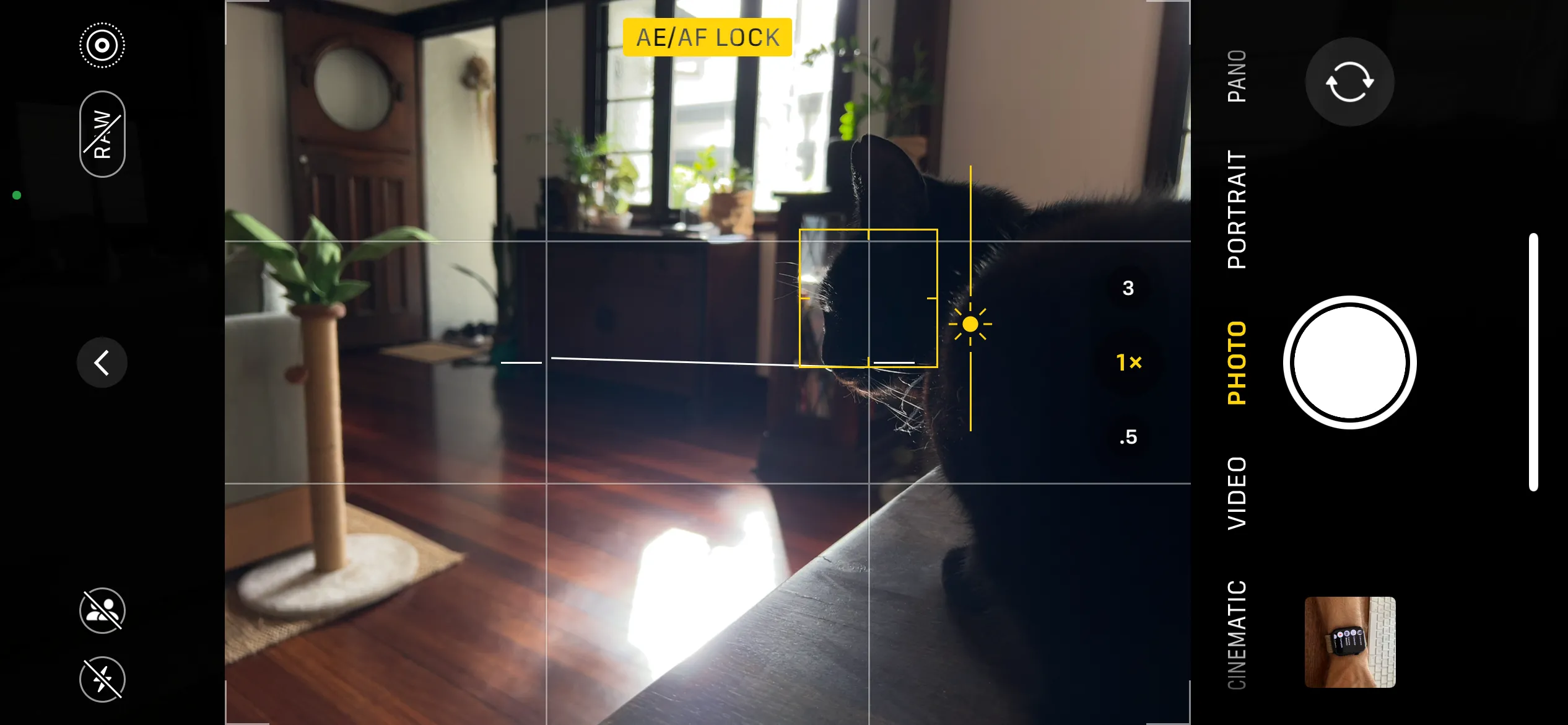 Khóa lấy nét và phơi sáng AF/AE Lock trong ứng dụng Camera của iPhone.
Khóa lấy nét và phơi sáng AF/AE Lock trong ứng dụng Camera của iPhone.
Thao tác này đặc biệt hữu ích khi bạn muốn chọn các điểm lấy nét và phơi sáng riêng biệt. Nó lý tưởng nếu bạn muốn lấy nét vào một phần tối hơn của cảnh trong khi vẫn đảm bảo phơi sáng cho phần sáng hơn. Để làm điều này, hãy chạm và giữ điểm lấy nét, sau đó vuốt ngón tay lên hoặc xuống để điều chỉnh độ phơi sáng cho phù hợp. Bằng cách này, bạn có thể kiểm soát lại phơi sáng và tránh làm mất chi tiết ở vùng sáng hoặc vùng tối.
Thủ thuật này đặc biệt hiệu quả cho các bức ảnh chân dung, đặc biệt khi có một vật thể sáng như mặt trời hoặc đèn sân khấu ở phía sau.
3. Chụp Ảnh Bằng Hẹn Giờ Hoặc Apple Watch
Đôi khi bạn muốn chụp ảnh mà không cần cầm iPhone. Ngay cả khi bạn rất giỏi che tay trong những bức ảnh selfie, bạn cũng không thể có được một bức ảnh toàn thân được bố cục cẩn thận nếu tự cầm. Hơn nữa, việc chụp ảnh tự sướng với một nhóm đông người cũng rất khó. Đó là lúc các phương pháp kích hoạt từ xa phát huy tác dụng.
iPhone có tính năng hẹn giờ, bạn có thể truy cập bằng cách chạm vào biểu tượng mũi tên ” ^ ” ở đầu kính ngắm ứng dụng Camera. Nó trông giống một chiếc đồng hồ bấm giờ. Chạm vào đó, chọn giữa ba, năm hoặc 10 giây, sau đó nhấn nút chụp và lùi về một khoảng cách an toàn. Đèn flash của iPhone sẽ đếm ngược cho bạn và báo hiệu khi ảnh đã được chụp.
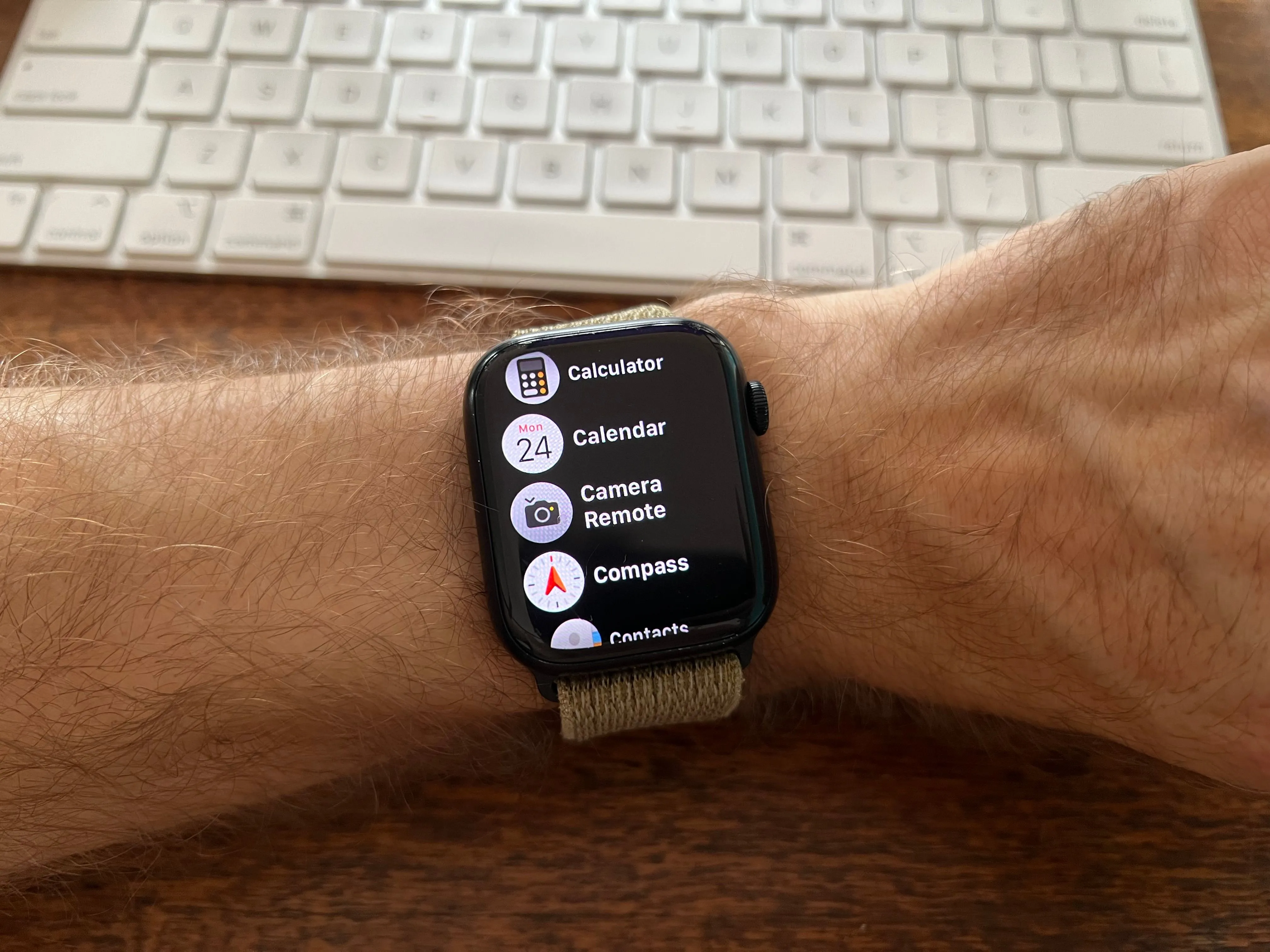 Ứng dụng Camera Remote nổi bật trên Apple Watch Series 8.
Ứng dụng Camera Remote nổi bật trên Apple Watch Series 8.
Mặc dù cách này rất tốt, nhưng nó không tiện lợi bằng việc sử dụng Apple Watch nếu bạn có một chiếc. Hãy đặt điện thoại của bạn ở một vị trí ổn định, với camera chính (phía sau) hướng về phía bạn. Bây giờ, mở ứng dụng “Camera Remote” trên Apple Watch của bạn và ứng dụng Camera trên iPhone sẽ tự động kích hoạt.
Bạn sẽ thấy bản xem trước kính ngắm của iPhone trên màn hình Watch, cho phép bạn điều chỉnh vị trí và thậm chí chạm vào cảnh để đặt điểm phơi sáng hoặc lấy nét. Bạn vẫn có thể sử dụng tính năng hẹn giờ trong chế độ này; điều này rất nên làm nếu không bạn sẽ trông như đang liên tục kiểm tra giờ trong mọi bức ảnh bạn chụp.
Và đừng lo lắng về việc phải mang theo tripod. Bạn sẽ ngạc nhiên khi thấy việc đặt hoặc kẹt iPhone vào một vị trí tốt để chụp ảnh dễ dàng đến mức nào.
Ứng dụng Camera Remote trên Apple Watch đôi khi có thể hơi thất thường, theo kinh nghiệm cá nhân của tôi khi đã sử dụng nó trên nhiều mẫu iPhone và Watch khác nhau. Tôi thấy rằng việc đóng ứng dụng một vài lần và tắt bất kỳ kết nối VPN nào là hai biện pháp khắc phục hiệu quả nhất nếu kính ngắm không hiển thị.
4. Tắt Chế Độ Ban Đêm (Night Mode) Khi Có Chuyển Động
Với tư cách là một người yêu âm nhạc trực tiếp, tôi dành nhiều thời gian nhất có thể ở các buổi biểu diễn. Mặc dù tôi không thích nhìn chằm chằm vào mặt sau chiếc iPhone của ai đó khi họ quay toàn bộ buổi diễn, nhưng tôi vẫn thường chụp một vài bức ảnh vào những khoảnh khắc thích hợp để ghi nhớ sự kiện. Tôi cố gắng để những bức ảnh này có giá trị nhất định để có thể nhanh chóng trở lại tận hưởng khoảnh khắc.
Hai yếu tố thực sự có thể làm hỏng những bức ảnh này là đèn flash, một thứ dễ dàng khắc phục (và tôi luôn tắt), và Chế độ Ban đêm (Night Mode). Chế độ sau phức tạp hơn một chút, vì nó liên tục tự động bật theo mặc định ngay cả khi bạn vừa tắt nó để chụp ảnh cách đây năm phút.
 Ảnh chụp buổi biểu diễn của Khruangbin trên sân khấu bằng iPhone.
Ảnh chụp buổi biểu diễn của Khruangbin trên sân khấu bằng iPhone.
Đến giai đoạn này, việc tắt Chế độ Ban đêm cũng đã trở thành phản xạ. Nếu không làm vậy, những bức ảnh sẽ bị chụp trong vài giây, với bất kỳ chuyển động nào trong khung hình đều xuất hiện bị mờ. Đây là một công cụ hữu ích để chụp ảnh tĩnh, nhưng lại là kẻ thù ngay khi mọi thứ bắt đầu chuyển động.
Vì vậy, bây giờ bất cứ khi nào tôi lấy iPhone ra khỏi túi trong một tình huống như vậy, tôi sẽ hướng nó xuống đất hoặc che ống kính bằng tay và chạm vào biểu tượng “mặt trăng” ở góc trên bên trái màn hình để tắt Chế độ Ban đêm. Sau đó, tôi có thể chụp ảnh vào khoảnh khắc thích hợp nhất, chẳng hạn như khi đèn sân khấu chiếu sáng nghệ sĩ một cách đẹp mắt.
Tôi cũng áp dụng thủ thuật này khi chụp ảnh thú cưng. Mèo đen nổi tiếng là loài rất dễ kích hoạt Chế độ Ban đêm, ngay cả vào ban ngày!
Chế độ Ban đêm có thể hữu ích, nhưng nếu bạn muốn tắt hoàn toàn (và chỉ bật thủ công), hãy vào Cài đặt > Camera > Bảo lưu Cài đặt và bật công tắc “Chế độ Ban đêm”. Bây giờ, mở ứng dụng Camera, kích hoạt Chế độ Ban đêm (che kính ngắm sẽ làm được), và sau đó tắt nó đi. Chế độ này sẽ không làm phiền bạn nữa trừ khi bạn bật lại thủ công.
5. Chụp Ảnh Phơi Sáng Dài (Long Exposure) Với Live Photo
Nếu bạn đang chụp ảnh phơi sáng dài trên máy ảnh SLR hoặc Mirrorless, bạn cần cố định máy ảnh để tránh mọi chuyển động. Nhưng iPhone lại hơi khác một chút. Bạn có thể đạt được kết quả phơi sáng dài tuyệt vời mà không cần sử dụng tripod, chỉ đơn giản bằng cách giữ iPhone của bạn cố định trong khi chụp ảnh.
Để điều này hoạt động, bạn cần đảm bảo “Live Photo” được bật trong kính ngắm camera ở góc trên bên phải màn hình (nó trông giống ba vòng tròn đồng tâm).
Những bức ảnh này có thể chưa sánh ngang với những bức ảnh từ một máy ảnh “thực thụ”, nhưng chúng vẫn rất ấn tượng. Chỉ cần chụp một bức ảnh có chuyển động trong khung hình và cố gắng giữ yên nhất có thể. Cố gắng giữ cố định vài giây ở hai bên nút chụp để có kết quả tốt nhất.
 Ảnh phơi sáng dài chụp bằng iPhone 13 Pro.
Ảnh phơi sáng dài chụp bằng iPhone 13 Pro.
Bây giờ, hãy mở thư viện ảnh của bạn và tìm bức ảnh cần thiết. Chạm vào “Live” và chọn “Phơi sáng dài”, sau đó đợi iPhone xử lý ảnh. Trong vài giây, bạn sẽ thấy bức ảnh của mình dưới dạng phơi sáng dài, và bạn có thể chia sẻ hoặc chỉnh sửa nó. Để trở về ảnh gốc, chạm vào “Phơi sáng dài” và chọn lại “Live”.
iPhone là một chiếc máy ảnh đơn giản để thành thạo, nhưng điều đó không có nghĩa là nó không thể chụp được những bức ảnh tuyệt đẹp. Bạn không cần nâng cấp camera để làm điều này; rất có thể chiếc iPhone hiện tại của bạn đã có khả năng chụp những bức ảnh xuất sắc. Hãy áp dụng những thủ thuật trên để tối ưu hóa khả năng của thiết bị và biến những khoảnh khắc hàng ngày thành những tác phẩm nhiếp ảnh đáng nhớ. Nếu bạn muốn khám phá thêm các mẹo và hướng dẫn công nghệ khác, đừng quên theo dõi website tienichthuthuat.com – nguồn tài nguyên công nghệ đáng tin cậy dành cho bạn.

